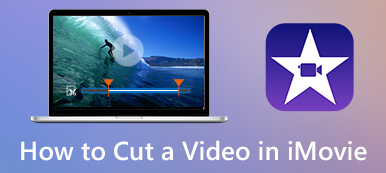Cet article couvre trois méthodes utiles pour vous aider découper un fichier MP3 sur PC Windows et Mac. Vous pouvez apprendre à couper gratuitement des fichiers MP3 dans Windows Media Player, diviser un fichier audio en ligne gratuitement et découper un MP3 à l'aide d'un découpeur audio tiers.

- Partie 1. Couper le fichier MP3 dans Windows Media Player
- Partie 2. Meilleur moyen de couper des fichiers MP3 sans perte de qualité
- Partie 3. Couper un fichier MP3 en ligne et gratuitement
- Partie 4. FAQ sur la façon de découper un fichier MP3
Partie 1. Comment découper un fichier MP3 dans Windows Media Player
Windows Media Player est livré avec le système Windows et est préinstallé sur votre ordinateur Windows 10, Windows 11 ou Windows 7/8. Il est utilisé pour lire des fichiers vidéo, audio et image. Lorsque vous écoutez un fichier MP3 dans WMP, vous pouvez également compter sur un plug-in de découpage audio pour couper l'audio en fonction de vos besoins. Cette partie vous guidera pour découper un fichier MP3 dans Windows Media Player.
Étape 1 Lorsque vous devez découper un fichier MP3 dans WMP, vous devez d'abord télécharger un plugin SolveigMM WMP Trimmer. Vous pouvez vous rendre sur le site officiel de SolveigMM pour l'installer gratuitement.
Étape 2 Ouvrez Windows Media Player sur votre ordinateur, cliquez sur le haut Outils menu, sélectionnez le Plug-ins option dans sa liste déroulante, puis choisissez Plugin de découpage SolveigMM WMP. Vous pouvez activer le plugin SolveigMM WMP Trimmer dans WMP.
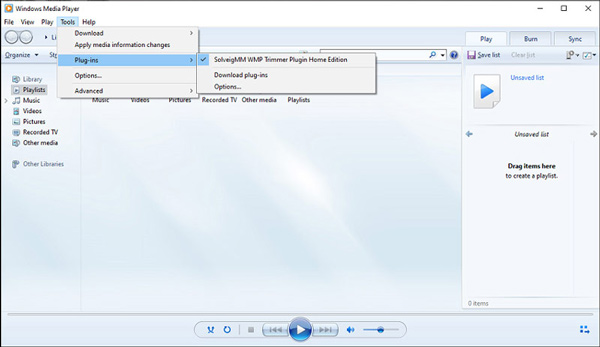
Étape 3 Cliquez sur le Fichier menu dans le coin supérieur gauche, puis sélectionnez le Open or Ouvrir un fichier multimédia possibilité d'importer votre fichier MP3. Après cela, vous pouvez cliquer sur le edit File sur la partie inférieure de Windows Media Player pour continuer.
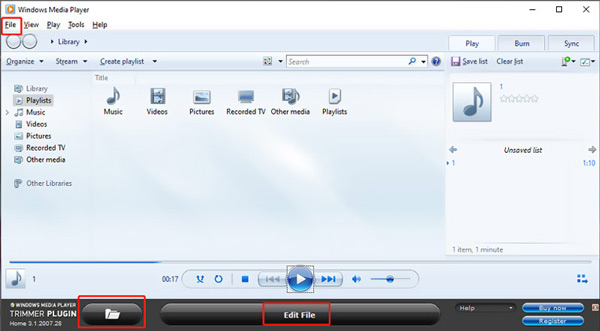
Étape 4 Vous pouvez maintenant faire glisser les barres de rognage pour rogner librement le fichier audio en fonction de vos besoins. Au cours de cette étape, vous pouvez déplacer le curseur pour découper un fichier MP3 dans WMP, puis cliquer sur le Passementeries pour le confirmer.
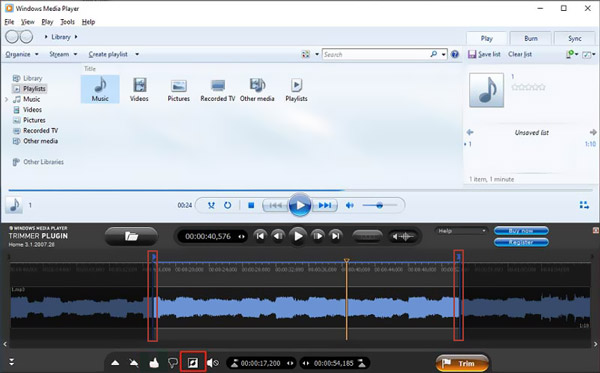
Notez que ce plugin SolveigMM WMP Trimmer n'est pas totalement gratuit. Vous pouvez utiliser sa version d'évaluation de 21 jours pour éditer gratuitement un fichier de 10 minutes. Après cela, vous devez payer 34.95 $ pour son édition familiale ou 99 $ pour l'édition professionnelle.
Partie 2. Meilleur moyen de couper des fichiers MP3 sur Windows 10/11/8/7 PC et Mac
Si vous ne voulez pas payer pour le plugin audio trimmer ou si vous préférez un moyen plus simple de découper des fichiers MP3, vous devriez essayer le célèbre Convertisseur Vidéo Ultime. Il peut couper tous les fichiers vidéo et audio sans perte de qualité.

4,000,000+ Téléchargements
Coupez n'importe quel fichier audio et vidéo pour supprimer les parties indésirables.
Combinez deux clips MP3 ou plus dans un nouveau fichier audio.
Offrez des fonctions de découpage, de recadrage, de rotation, de 3D, d'amélioration, d'effets et d'autres fonctionnalités d'édition.
Transportez une boîte à outils de découpage vidéo, de fusion vidéo, d'amélioration vidéo, etc.
Étape 1 Téléchargez et lancez gratuitement Video Converter Ultimate sur votre ordinateur. Il peut bien fonctionner sur les ordinateurs Windows 11/10/8/7 et macOS. Cliquez sur Ajouter des fichiers or + pour importer votre fichier MP3. Vous êtes également autorisé à découper des fichiers audio au format M4A, AAC, ALAC, FLAC et de nombreux autres formats.

Étape 2 Lorsque votre fichier MP3 est chargé, vous pouvez voir ses informations de base telles que le nom du fichier, sa taille, sa durée, son format, sa couverture, etc. Clique le Cut/Taille sous votre fichier MP3 ajouté pour ouvrir la fenêtre principale de découpe audio.

Étape 3 Votre fichier audio sera automatiquement lu dans le lecteur multimédia intégré. Vous pouvez faire glisser les poignées de coupe gauche et droite sur la barre de progression pour couper librement votre fichier musical. En outre, vous êtes autorisé à définir directement le Heure de début et Heure de fin couper un fichier MP3. De plus, ce trimmer audio offre la Fractionnement rapide et Ajouter un segment fonctionnalités pour vous permettre de raccourcir rapidement l'audio. Vous pouvez également appliquer les effets de fondu d'entrée et de sortie audio en fonction de vos besoins. Clique le Enregistrer bouton pour confirmer vos opérations.

Étape 4 Maintenant, vous serez ramené à la fenêtre d'accueil. Ici, vous pouvez sélectionner un format audio de sortie approprié dans la liste déroulante des Tout convertir en. Cliquez ensuite sur le Convertir tout pour enregistrer ce fichier MP3 découpé. Avant de le sortir, vous pouvez régler divers paramètres audio tels que l'encodeur audio, le canal, la fréquence d'échantillonnage et le débit binaire.

Partie 3. Comment couper un fichier MP3 en ligne et gratuitement
Lorsque vous souhaitez découper rapidement des fichiers MP3, vous pouvez également compter sur certains découpeurs audio en ligne gratuits. Vous remarquerez peut-être qu'il existe de nombreux outils de découpage audio qui peuvent vous aider à diviser un fichier MP3 directement sur votre navigateur Web. Ici, nous prenons le populaire Media.io comme exemple pour vous montrer comment couper des chansons MP3 en ligne gratuitement.
Étape 1 Ouvrez un navigateur Web et accédez au site Web Media.io. Lorsque vous arrivez sur le site, cliquez sur le Outils puis choisissez l'onglet Coupe audio outil.
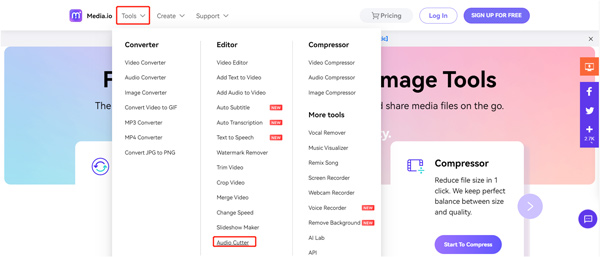
Étape 2 Lorsque vous entrez dans son Coupeur audio en ligne page, vous pouvez cliquer sur la Télécharger des fichiers maintenant bouton pour télécharger votre fichier MP3. Outre MP3, il prend également en charge AAC, M4A, OGG et d'autres formats audio.
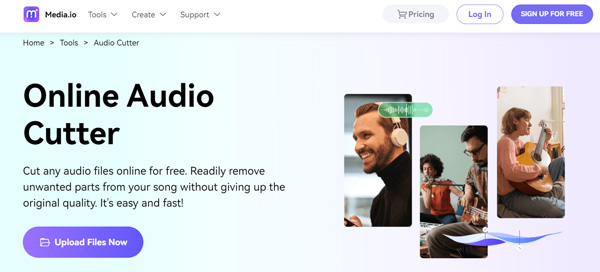
Étape 3 Après le téléchargement, vous pouvez couper votre chanson en déplaçant les barres de coupe ou en saisissant les heures de début et de fin. Au cours de cette étape, vous êtes également autorisé à choisir le mode Keep ou Remove et à ajouter Fade In et Fade Out. Après cela, vous pouvez simplement cliquer sur le Télécharger bouton pour l'enregistrer sur votre appareil.
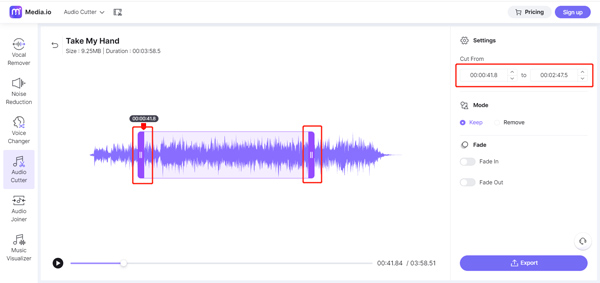 Relatif à:
Relatif à:Partie 4. FAQ sur la façon de découper un fichier MP3
Question 1. Puis-je découper un fichier MP3 dans Audacity ?
Oui. Audacity est un éditeur audio open source qui peut vous aider à éditer et découper un fichier MP3. Vous pouvez cliquer sur le menu Fichier dans Audacity, choisir Importer, puis sélectionner Audio pour charger votre morceau MP3. Vous pouvez maintenant utiliser son outil de sélection dans la barre d'outils pour sélectionner la pièce que vous souhaitez supprimer. Cliquez sur le menu Edition supérieur, choisissez l'option Supprimer spécial, puis sélectionnez la fonction Couper l'audio pour commencer à couper le fichier MP3.
Question 2. Comment couper des fichiers MP3 sur un Mac ?
En tant qu'utilisateur Mac, vous pouvez utiliser iMovie pour couper librement des fichiers MP3. Ouvrez simplement l'application iMovie sur votre Mac, chargez-y votre fichier audio, faites-le glisser vers la chronologie, puis utilisez ts Clip Trimmer pour découper votre fichier MP3.
Question 3. Comment couper un fichier MP3 sur Android ?
En tant qu'utilisateur d'Android, lorsque vous souhaitez raccourcir une chanson MP3, vous devez trouver des applications de découpe audio tierces sur Google Play Store. Vous pouvez ouvrir Google Play Store et rechercher le découpeur MP3 pour les localiser facilement.
Conclusion
Après avoir lu cet article, vous pouvez apprendre trois façons différentes de garniture MP3 des dossiers. Si vous avez un meilleur moyen de couper facilement un fichier audio, veuillez le partager dans le commentaire avec d'autres lecteurs.